V-ați hotărât că este timpul să vă luați rămas bun de la Yahoo? Poate ați găsit un înlocuitor pentru Yahoo Mail sau aveți a trecut de la Yahoo Finance. Deși vă puteți șterge contul Yahoo în câțiva pași, ar trebui să examinați mai întâi opțiunile pentru datele dvs.
Vă vom arăta cum să verificați dacă există abonamente active, să examinați și să descărcați datele dvs. și să vă închideți contul Yahoo. Dacă vă răzgândiți, vă vom explica și cum să vă reactivați contul.
Despre ștergerea contului dvs. Yahoo
Dacă vă închideți contul Yahoo, nu mai puteți utiliza Yahoo Mail, inclusiv Business Mail by Aabaco Small Business (fost Yahoo Small Business). De asemenea, veți pierde contul Flickr și orice servicii plătite la care v-ați înscris cu contul Yahoo.
Yahoo afirmă că va „șterge sau anonimiza datele și setările contului dvs. în rețeaua Yahoo”, care include Yahoo Mail, Business Mail, Yahoo Messenger și Yahoo Contacts.
Abonamente
Nu vă puteți șterge contul Yahoo dacă aveți un sold rămas la un abonament la servicii Yahoo și dacă au trecut mai puțin de 90 de zile de la sfârșitul termenului plătit pentru orice abonament plătit anulat.
Dacă aveți fonduri în portofelul Yahoo Fantasy Sports, ar trebui să vă retrageți soldul înainte de a vă închide contul Yahoo. Dacă sunteți utilizator Flickr Pro, vă puteți gestiona facturarea în Portofelul contului Flickr.
Pentru a vedea abonamentele dvs., accesați Pagina Abonamente Yahoo.
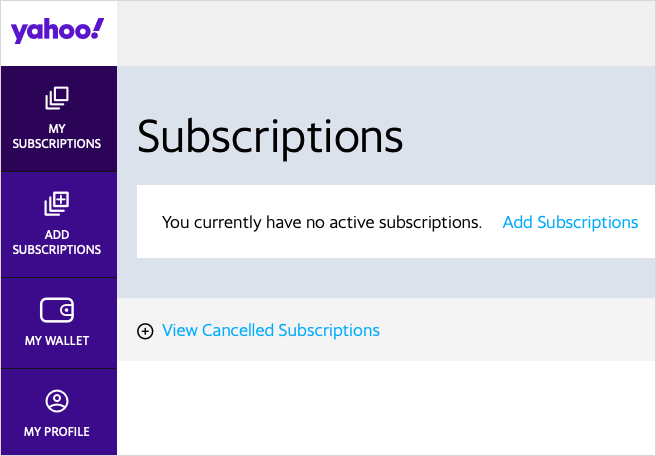
Proces de dezactivare
După ce vă închideți contul Yahoo, procesul de dezactivare poate dura până la 30 de zile. Dacă v-ați înregistrat contul în Australia, India sau Noua Zeelandă, poate dura până la 90 de zile, iar în Brazilia, Hong Kong sau Taiwan, până la 180 de zile.

Yahoo poate permite unei alte persoane să se înscrie cu numele dvs. de utilizator Yahoo după ce vă ștergeți contul.
Solicitați o descărcare a datelor dvs.
Dacă doriți o copie a datelor dvs. înainte de a vă șterge contul Yahoo, puteți face acest lucru prin intermediul Tabloului de bord de confidențialitate Yahoo. Veți trimite o solicitare pentru a vă obține datele și veți primi o notificare când este gata.
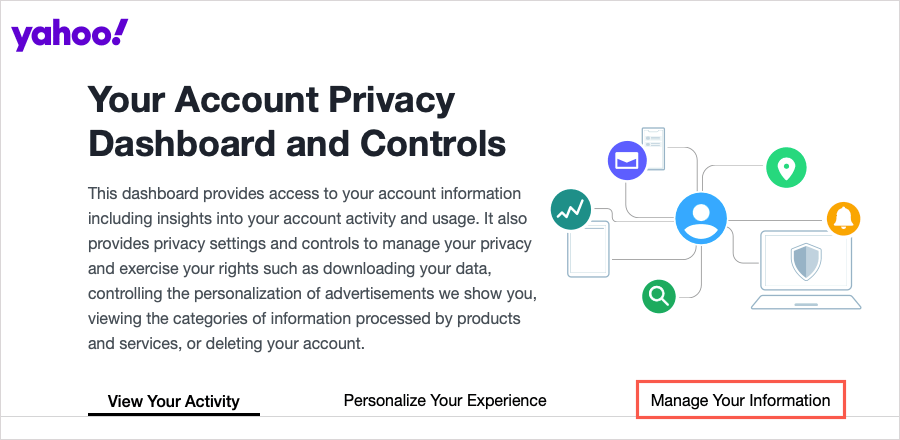
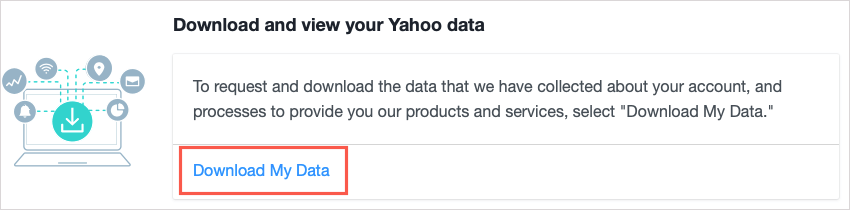
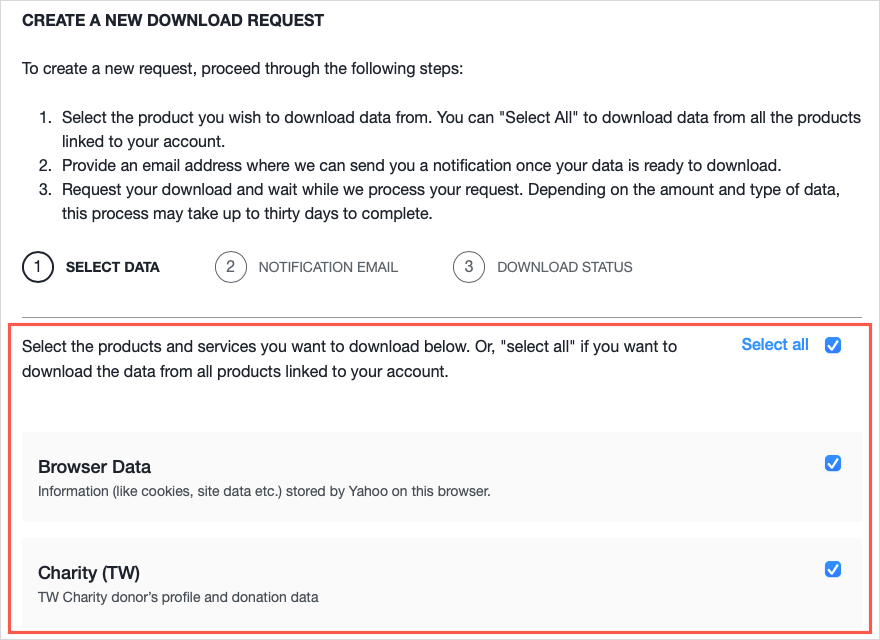
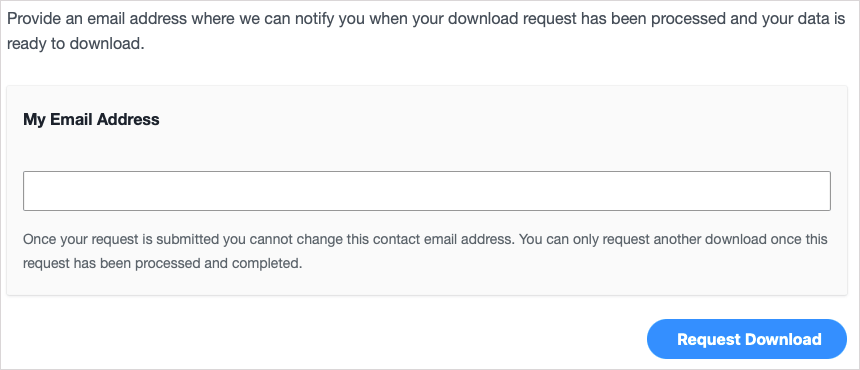
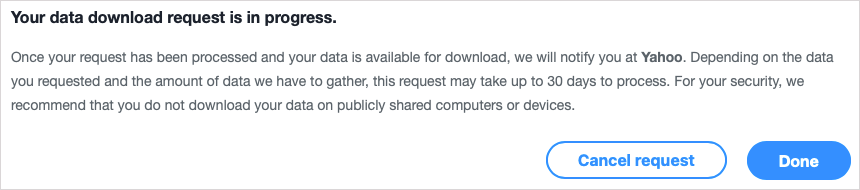
Puteți accesa din nou Tabloul de bord de confidențialitate Yahoo pentru a vedea starea solicitării dvs., dar asigurați-vă că vă verificați și e-mailul pentru notificare.
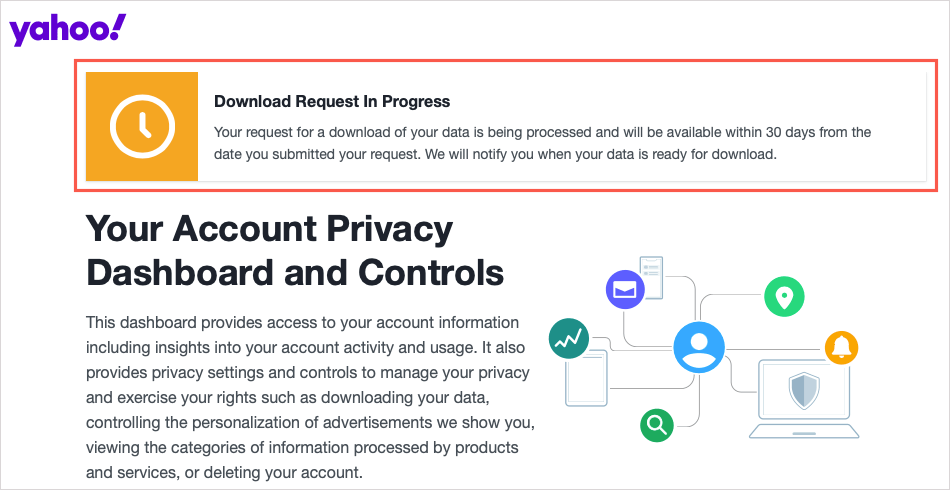
Cum să vă ștergeți contul Yahoo
Când sunteți gata să vă închideți contul Yahoo, puteți face acest lucru în doar câțiva pași simpli.
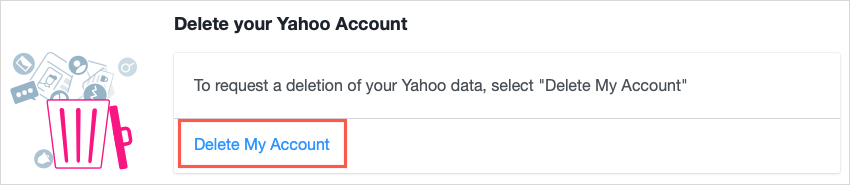
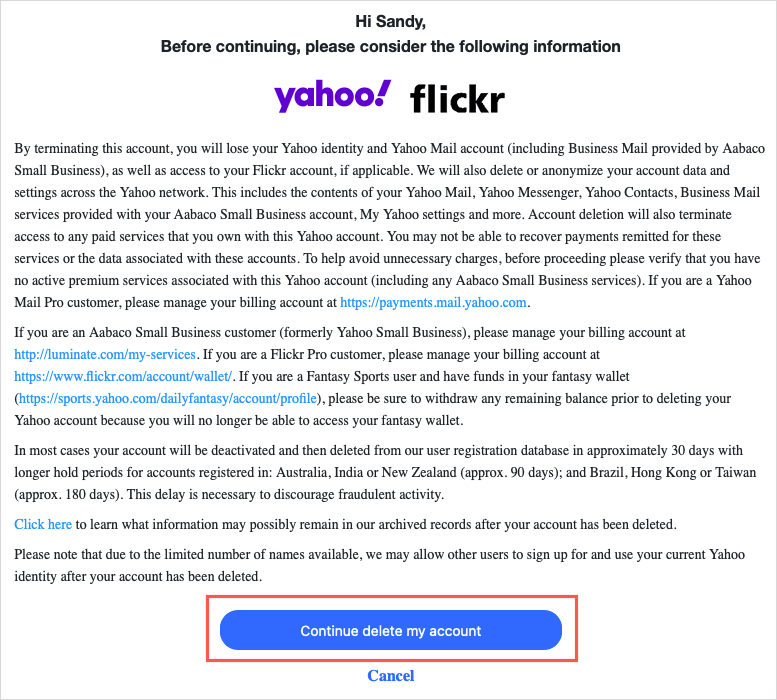
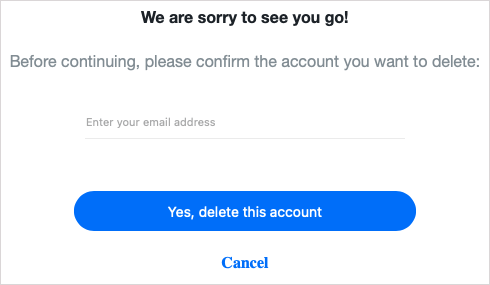
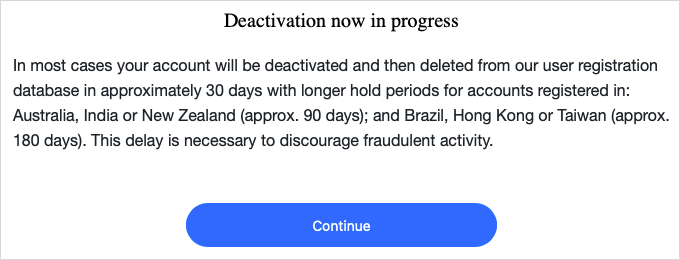
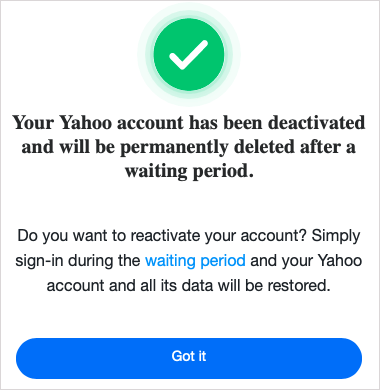
Cum să vă reactivați contul Yahoo
Dacă decideți să vă reactivați contul Yahoo, acesta este cel mai simplu proces. Vizitați Yahoo și conectați-vă la contul dvs..
Verificați detaliile de recuperare, creați o nouă parolă și selectați Continuați. Contul dvs. va deveni activ din nou imediat.
Îi spui adios lui Yahoo?
Dacă obținerea datelor și ștergerea contului dvs. Yahoo este ceva la care vă gândiți de ceva vreme, acum aveți tot ce aveți nevoie pentru a începe.
Dacă încă sunteți în căutarea unui nou furnizor de e-mail, consultați această listă de conturi de e-mail gratuite pentru a verifica.
.